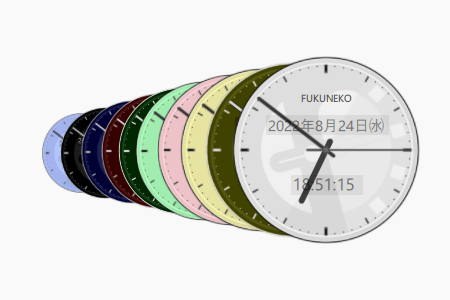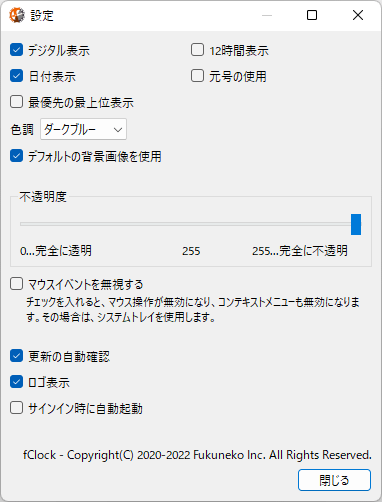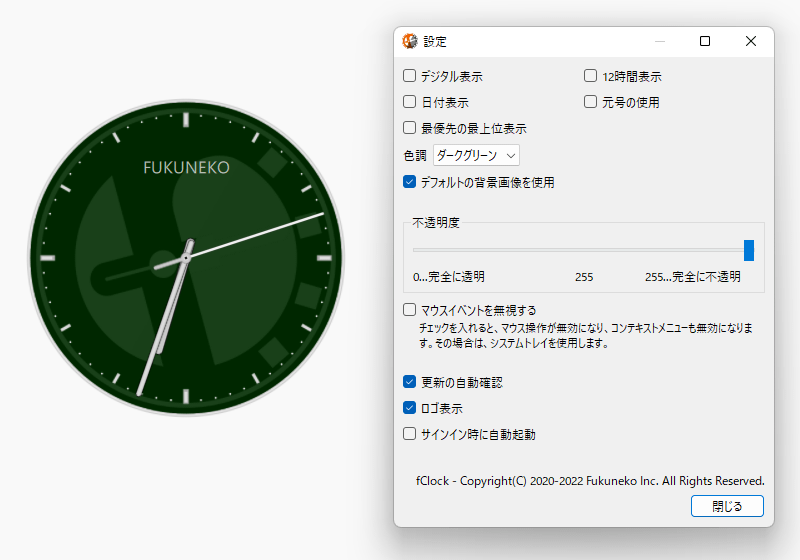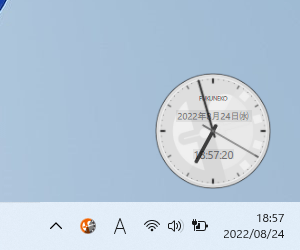シンプルなアナログ時計のデスクトップアクセサリです。
機能はシンプルでサイズ変更、位置固定、最前面表示、半透明化、デジタル時計表示、日付表示、など。
半透明にしてマウスイベントを無視するように設定すれば、PC 操作の邪魔にならないように時計を表示させることが可能です。
また、初期表示で表示されている背景画像やロゴ画像などを非表示にすることもできます。
fClock の使い方
ダウンロード と インストール
- 提供元サイトのダウンロードページへアクセスし、「Windows 版をダウンロードする」ボタンをクリックしてダウンロードします。
※ Mac 版を利用する場合は「macOS 版をダウンロードする」ボタンをクリックしてダウンロードします。
※ Microsoft Store 版はこちらからダウンロードします。 - ダウンロードしたセットアップファイル(fClock_Setup_4020_x64.exe)からインストールします。
使い方
基本的な使い方
デスクトップに設置できる時計アクセサリです。本ソフトを起動するとデスクトップ画面にアナログ時計が表示されます。

fClock - アナログ時計
ドラッグして表示位置を変更したり、時計の右クリックメニューやタスクトレイの

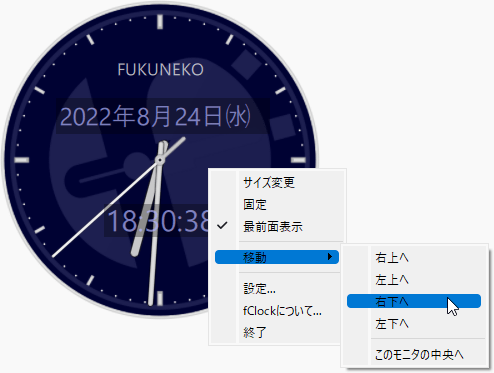
時計の右クリックメニュー
- サイズ変更
四つ角をドラッグして任意のサイズに大きさを変更します。
※ 再び「サイズ変更」をクリックするとサイズ変更モードを終了します。
※ Ctrl + マウスホイールの操作でもサイズ変更可能です。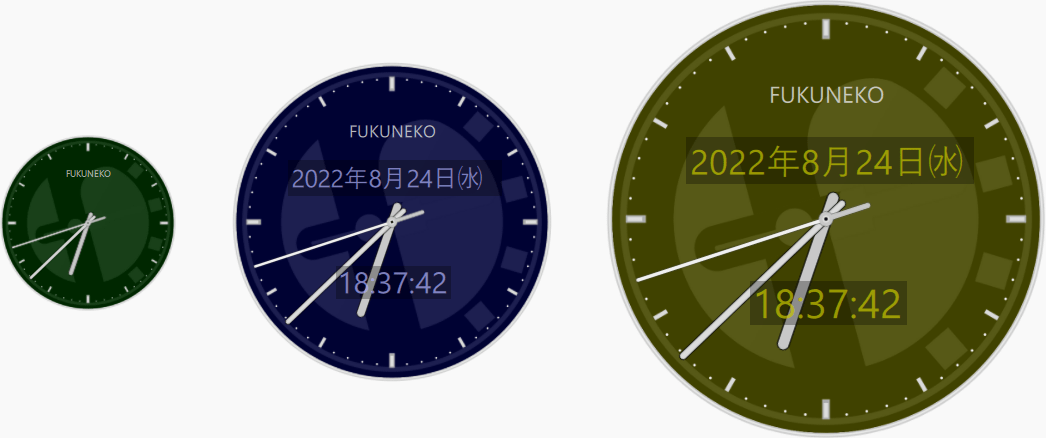
サイズ変更
- 固定
ドラッグして移動できないように位置を固定します。 - 最前面表示
最前面に表示します。 - タスクバーに表示
タスクバーにアイコンを表示します。 - 移動
右上へ、左上へ、右下へ、左下へ、このモニタの中央へ、から選択します。
設定
時計の右クリックメニューまたはタスクトレイの
- デジタル表示
チェックを入れると、アナログ時計の上にデジタル時計を表示します。 - 12時間表示
チェックを入れると、デジタル時計を表示している場合、24時間表示から12時間表示にします。 - 日付表示
チェックを入れると、アナログ時計の上に日付を表示します。 - 元号を使用
チェックを入れると、日付を表示している場合、西暦表示から元号表示にします。 - 秒針
チェックを入れると、秒針を表示します。 - 最優先の前面表示
チェックを入れると、優先的に最上位表示(最前面表示)にします。
※ 例えば本ソフトを複数起動していた場合、本設定をしているソフトが最上位に表示されます。 - 色調
10種類の色調から選択して色を変更できます。
※ ダークブルー/ダークレッド/ダークグリーン/ダークイエロー/ダークグレイ/ライトブルー/ライトレッド/ライトグリーン/ライトイエロー/ライトグレイ - デフォルト背景画像の使用
背景画像にデフォルトの画像を使用します。
※ チェックを外すと、うっすらと表示されている背景画像が表示されなくなります。 - 全体の不透明度
スライダーを動かして、0(完全に透明) ~ 255(完全に不透明)から選択します。 - 個別の不透明度
各スライダーを動かして次の透明度を調整できます。
- 背景
- 画像
- 文字盤
- 時計針
- デジタル時計の背景
- デジタル時計の前景
- 日付の背景
- 日付の前景
- ロゴ
- 個別の拡大縮小率
各スライダーを動かして次の拡大縮小率を調整できます。
- デジタル時計
- 日付
- ロゴ
- マウスイベントを無視する
時計の上でドラッグしたり右クリックしたりが無効になり、時計を操作できなくなります。
※ タスクトレイの
- 更新の自動確認
本ソフトのアップデートを自動チェックします。 - モニタが切り離された場合でも一を維持する
- ロゴ表示
チェックを外すと、アナログ時計の上の「FUKUNEKO」のロゴを非表示にします。 - サインイン時に自動起動
チェックを入れると Windows 起動時に本ソフトを起動します。
更新履歴
Version 4.0.2.0 (2024/12/16)
- -
Version 3.2.1.0 (2024/01/22)
- -
Version 3.2.0.0 (2024/01/10)
- -